- Müəllif Jason Gerald [email protected].
- Public 2024-01-31 09:31.
- Son dəyişdirildi 2025-01-23 12:06.
Çap olunmuş obyektlərdəki şəkillər, çatdırmaq istədiyiniz məlumatları əlavə edə bilər, vizual olaraq marağı artıra və duyğuları oyada bilər. Adobe InDesign, müxtəlif çap məhsulları yaratmaq üçün istifadə edilə bilən masa üstü nəşriyyat proqramıdır. Vizual olaraq cəlbedici sənədlər yarada bilmək üçün InDesign -da şəkillərin necə əlavə olunacağını öyrənin.
Addım
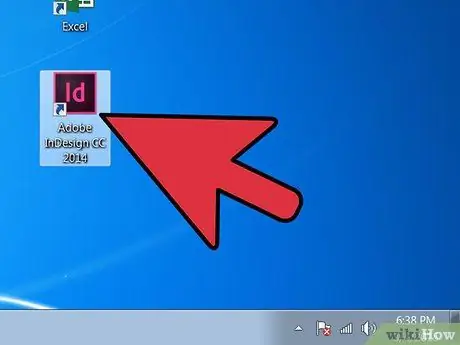
Addım 1. Adobe InDesign proqramını işə salın
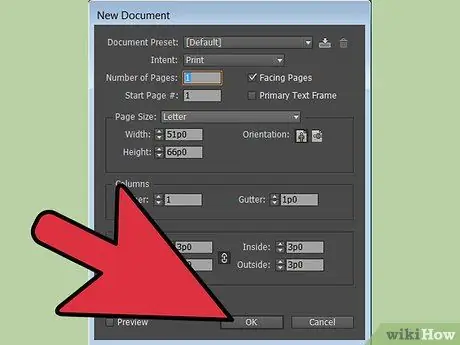
Addım 2. İşləmək istədiyiniz InDesign sənədini açın
Bunu etmək üçün, fayl sahəsini seçin və iş sahəsinin yuxarısındakı İdarəetmə Panelindən Aç düyməsini basın. Hələ InDesign sənədiniz yoxdursa, Fayl düyməsini, Yeni, sonra Sənəd düyməsini basaraq yenisini yaradın. Sonra, yeni sənədin parametrlərini düzəldin.
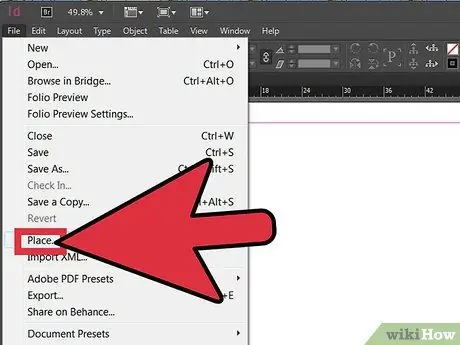
Addım 3. Fayl düyməsini basın, sonra InDesign İdarəetmə Panelində Yer seçin
İdxal etmək istədiyiniz şəkil faylını tapın, sonra faylın adını iki dəfə vurun.
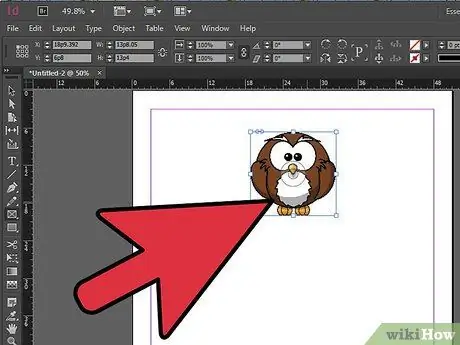
Addım 4. Şəkli istədiyiniz yerə sürükləyin və buraxın, sonra siçanı (siçan) basın
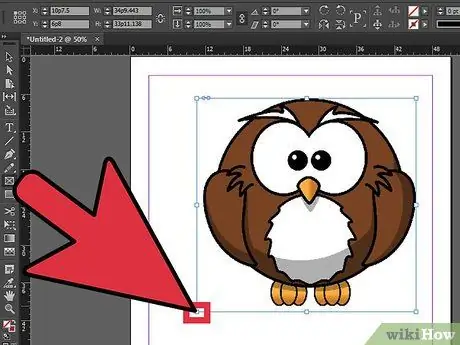
Addım 5. Gerekirse görüntünün ölçüsünü dəyişin
Bunu Seç alətindən istifadə edərək şəkli seçərək və çərçivədəki tutacaqlardan birini (kiçik kvadratlar) tıklayaraq edə bilərsiniz. Ctrl və Shift düymələrini (və ya Mac -da Command+Shift) basıb saxlamağa davam edərkən tutacaqları sürükləyin. Shift düyməsini basıb görüntünün ölçüsünü mütənasib olaraq tənzimləyə bilərsiniz. Şəkli müəyyən bir sahəyə kəsmək istəyirsinizsə, sapı sürükləyərkən Ctrl düyməsini basıb saxlayın. Denetim Masasındakı Boy və Ağırlıq sütunlarına görüntünün hündürlüyü və genişliyi üçün dəqiq dəyərlər də daxil edə bilərsiniz.
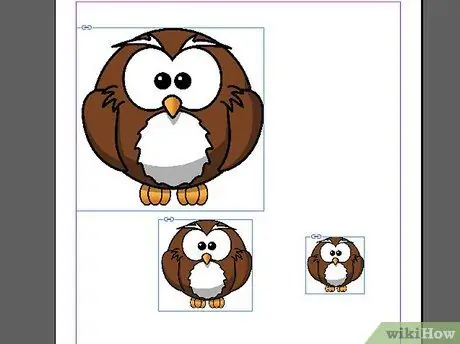
Addım 6. Əlavə etmək istədiyiniz bütün şəkillər üçün yuxarıdakı addımları təkrarlayın
İpuçları
- Çap məqsədi ilə istifadə olunan şəkillər 300 ppi qətnaməyə malik olmalıdır. Qətnamə, düym başına piksellərlə ifadə edilən bir görüntüdəki detalların miqdarına aiddir. Şəkil düzəltmə proqramı istifadə edərək görüntü qətnaməsi tənzimlənə bilər.
- EPS, BMP və ya-p.webp" />
- Adobe InDesign -dan EPS, JPEG, TIFF və BMP kimi müxtəlif şəkil formatlarını idxal etmək üçün istifadə edə bilərsiniz.
- Bir şəkli yenisi ilə əvəz etmək istəyirsinizsə, şəkli seçin, Fayl düyməsini basın, Yerləşdirin və idxal etmək istədiyiniz şəkli tapın. Faylın adını vurun, sonra Seçilmiş Elementi Əvəz et düyməsini basın.






